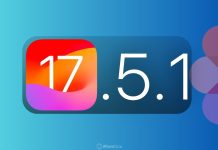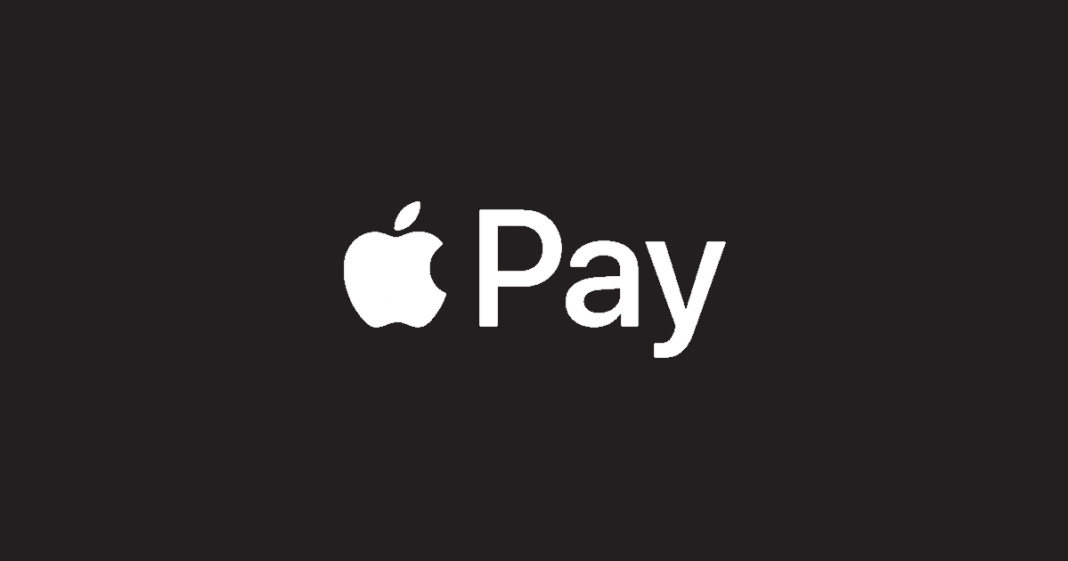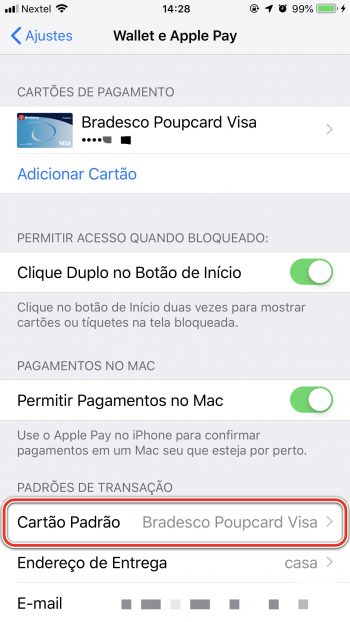Anunciado em 2014 pelo CEO da Apple, Tim Cook, o Apple Pay é um serviço que facilita compras e pagamentos através do cartão de crédito ou débito. No início do ano passado, o Apple Pay começou a funcionar em nosso país, conforme comentamos aqui.
Cada vez mais o Apple Pay está se popularizando, e, assim, mais bancos ganhando compatibilidade com o sistema de pagamentos e carteira digital da Maçã. Porém, muitos donos de iDevices ainda não conhecem muito bem esse serviço, e acabam perdendo a oportunidade de usá-lo.
Neste artigo explicaremos como funciona o recurso, como utilizá-lo, quais aparelhos e bancos são compatíveis e muito mais.

Entendendo o que é e como funciona o Apple Pay
Conforme comentado acima, o Apple Pay é um sistema que permite vincular cartões de débito ou crédito a uma carteira virtual no iPhone, e assim fazer pagamentos por aproximação (através da tecnologia NFC) e também on-line. Ele garante praticidade e segurança na hora de fazer compras e efetuar pagamentos.
É seguro?
Sim! Só é possível efetuar um pagamento com o Apple Pay mediante a autenticação biométrica do usuário, através da comprovação da digital (via Touch ID) ou do rosto (via Face ID). Portanto, é muito confiável.
Segundo a Apple:
“Sempre que você realiza uma compra, o Apple Pay usa um número específico para seu aparelho e cria um código de transação único. Desse jeito, os dados do seu cartão não são armazenados no dispositivo ou nos servidores da Apple, nem são compartilhados com as lojas.”
“Quando você faz um pagamento, o Apple Pay não armazena nenhum dado da transação com seu cartão que possa identificá-lo.
Em que países/lugares funciona?
Os países e regiões em que o Apple Pay se encontra disponível podem ser conferidos no site da Apple, através deste link.
Quais dispositivos são compatíveis?
Para pagamentos físicos, só é possível utilizar o Apple Pay nos aparelhos que possuem a tecnologia NFC: todos os modelos de iPhone à partir do iPhone 6/6 Plus, e todos os modelos de Apple Watch.
Para compras em sites e aplicativos que sejam compatíveis esse recurso, os seguintes modelos podem ser usados (além dos iPhones, como mencionado no parágrafo acima):
- iPad de 6ª geração
- iPad de 5ª geração
- iPad Pro (todos os modelos)
- iPad Air 2
- iPad mini 4
- iPad mini 3
- MacBook (com Touch ID)
Quais cartões/bancos brasileiros são compatíveis?
- Bradesco Visa
- Itaucard Mastercard
- Itaucard Visa
- Credicard Visa
- Credicard Mastercard
- Poupcard Visa (débito)
- Ourocard Visa (débito e crédito)
- MagazineLuiza Mastercard
- Cartão Saraiva Visa
- Cartão Petrobras Visa
- Cartão Smiles Visa (se emitido pelo Banco do Brasil ou Bradesco)
- Porto Seguro
- Banco Next Visa (Bradesco)
- Banco Inter
- BTG Pactual
- Nubank
- Nomad
- XP
- Digio
- Woop! Sicredi
- Sodexo
- Santander
- InfinitePay
- C6 Bank
- AMEX/American Express do Bradesco
Vale notar que cartões estrangeiros que já estejam incluídos no Wallet funcionam normalmente no Brasil. Assim como os cartões brasileiros funcionarão noutros países que aceitam o Apple Pay. Ou seja, é como se fosse o cartão físico.
Registrando cartões no Apple Pay…
Em primeiro lugar, é preciso adicionar seu(s) cartão(ões) de crédito e/ou débito ao aplicativo nativo Wallet. Para isso, existem duas formas:
Adicionar o cartão diretamente pelo Wallet
- Abra o app Wallet e toque no símbolo de ‘+‘, no canto superior direito;
- Escaneie os dados do cartão físico ou digite-os manualmente.
Veja o vídeo da Maçã:
Adicionar pelo aplicativo do banco ou do cartão
Há cartões e bancos que não aceitam serem adicionados diretamente pelo Wallet. Então, é preciso procurar a opção específica do Apple Pay no aplicativo do banco ou do cartão, e então adicionar ao Wallet partindo dele.
Como efetuar pagamentos com o Apple Pay
Após ter adicionado seu cartão de crédito ou débito ao app Wallet, você poderá pagar por aproximação, no Brasil e fora dele, nos estabelecimentos que possuam maquininhas compatíveis. Isto é, em qualquer maquininha que tenha um dos seguintes símbolos:
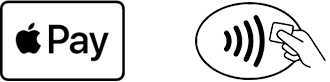
Pagando com iPhones que têm Touch ID
- Peça ao vendedor para inserir o valor na maquininha e escolher a opção crédito ou débito.
- Abra o app Wallet e selecione seu cartão.
- Posicione seu dedo sobre o Touch ID, toque e mantenha (sem apertar).
- Então, aproxime seu iPhone da maquininha e aguarde a confirmação de pagamento.
Acompanhe o vídeo da Apple:
Pagando com iPhones que têm Face ID
- Peça ao vendedor para inserir o valor na maquininha e escolher a opção crédito ou débito.
- Aperte duas vezes o botão lateral (do lado direito) do iPhone. Ou abra o app Wallet.
- Posicione seu rosto de frente para a tela, para o Face ID, até que seja reconhecido.
- Então, aproxime seu iPhone da maquininha e aguarde a confirmação de pagamento.
Acompanhe o vídeo da Apple:
Pagando com Apple Watch
- Aperte o botão lateral duas vezes; o cartão padrão será aberto.
- Então, aproxime a tela do Apple Watch à maquininha.
- Um som será emitido quando o pagamento for realizado.
Confira o vídeo:
Como comprar on-line com o Apple Pay
Conforme falamos no início deste artigo, o Apple Pay também serve para pagamentos e compras on-line. Nos aplicativos e sites compatíveis, aparecerá a opção do Apple Pay. Então, basta confirmar o pagamento com sua digital (Touch ID) ou com seu rosto (Face ID). É semelhante ao procedimento para baixar aplicativos na App Store.
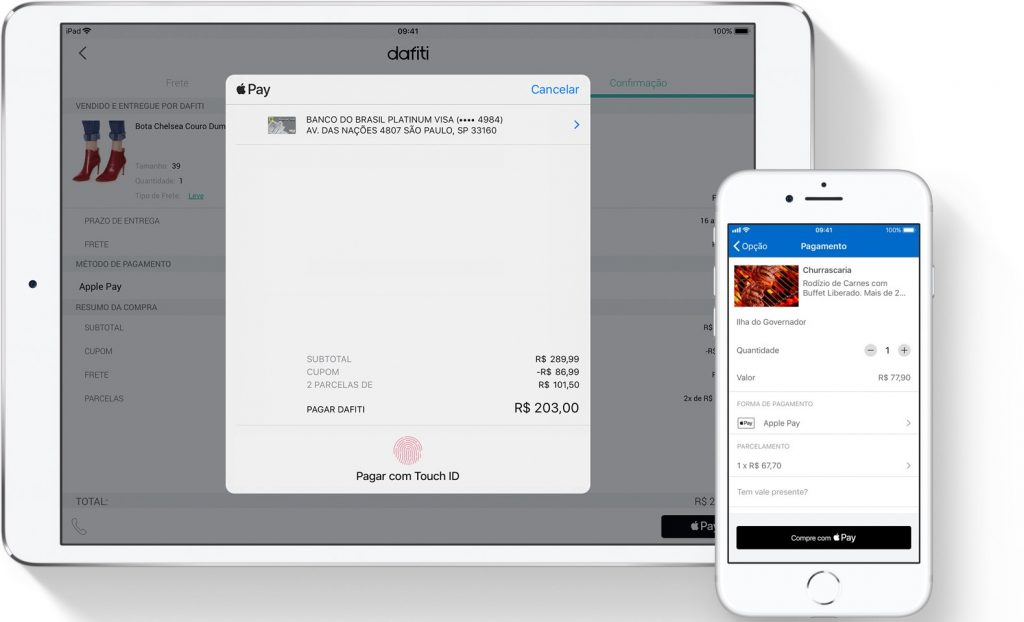
Como remover cartões do Apple Pay em caso de perda ou roubo do aparelho
Mesmo com toda a segurança presente no sistema da Maçã, infelizmente casos como roubo e/ou perda do dispositivo estão sujeitos a acontecer.
Então, é bom se prevenir caso perca o acesso ao seu iPhone subitamente, sendo ele roubado ou perdido. Sobretudo, a Apple também pensou nisso, e adicionou uma forma de eliminar, através do iCloud, todos os cartões registrados. Para isso, siga os passos:
1º ⇒ Pelo computador, entre em sua conta Apple no site icloud.com;
2º ⇒ Clique no ícone de ‘Ajustes’:
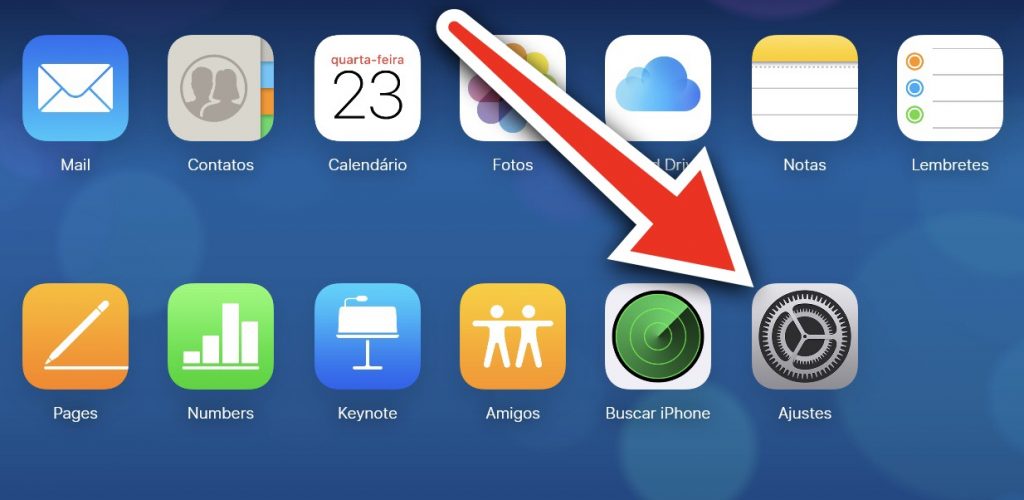
3º ⇒ Aparecerá dados sobre sua conta iCloud e todos os dispositivos registrados. Então, clique no iPhone que possui o símbolo do Apple Pay:
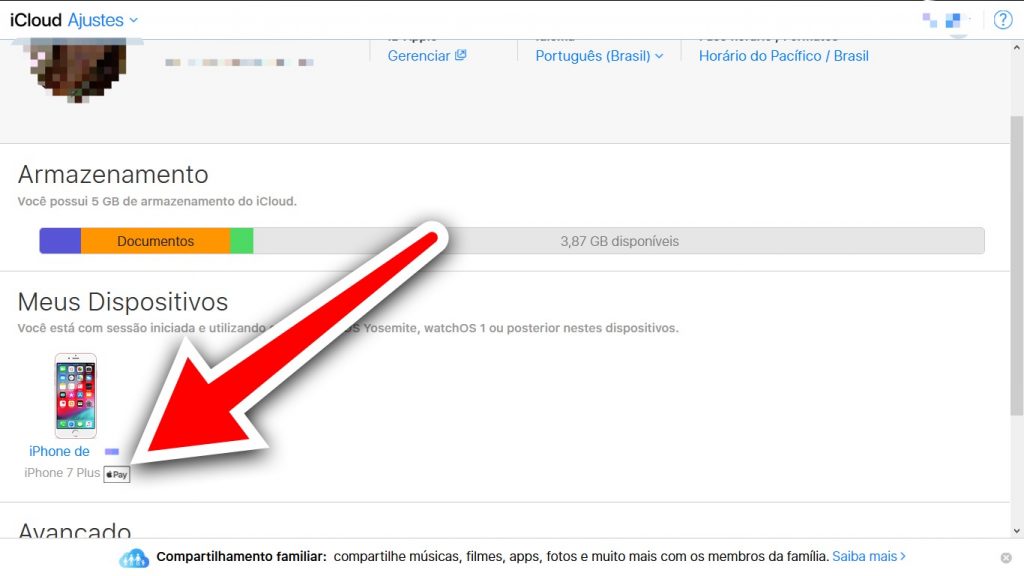
4º ⇒ Junto a informações do dispositivo, terá uma lista com todos os cartões registrados. Toque em ‘Remover…’:
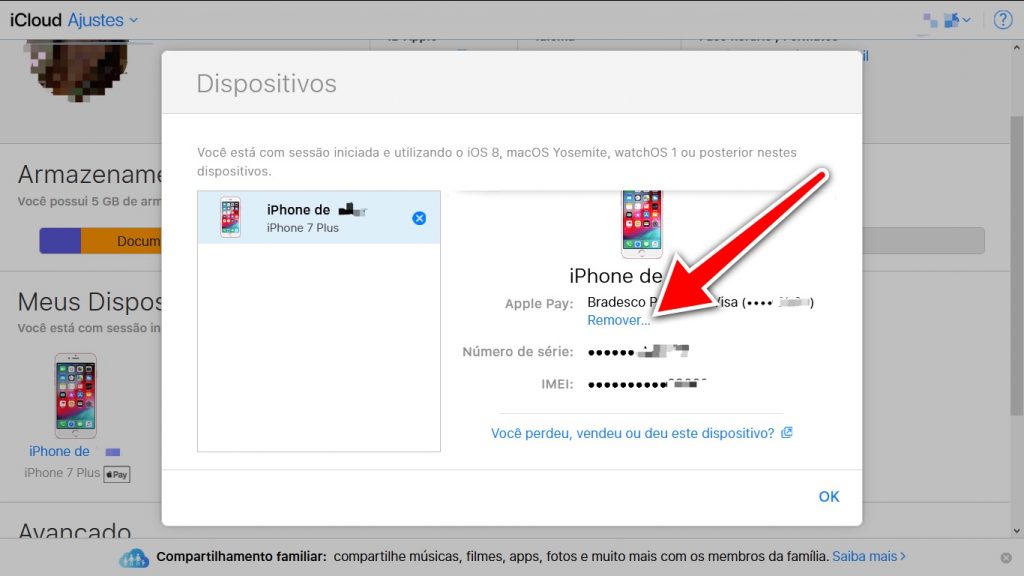
5º ⇒ Aparecerá um aviso. Em seguida, confirme que deseja deletar todos os cartões registrados no aparelho, tocando em ‘Remover’:
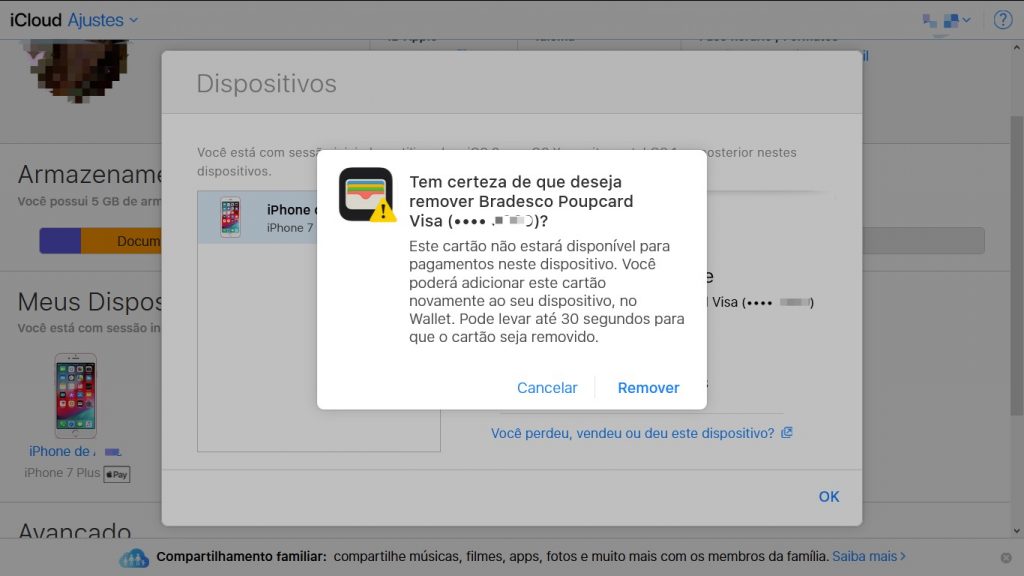
Em conclusão, a Apple garante que não será mais possível realizar pagamentos com esses cartões após o procedimento. Mesmo que o iPhone esteja off-line.
Em suma, este artigo não foi suficiente para tirar suas dúvidas? Ou esquecemos de pôr alguma informação importante? Pergunte, comente, sinta-se à vontade para esclarecer suas interrogações conosco.
Gostou? Compartilhe com seus amigos e fique ligado aqui no iPhoneDicas! Nos siga no Twitter, Telegram, Instagram e Facebook; e apoie nosso projeto! 😃
















![[Vídeo] Como usar ao máximo o aplicativo Lembretes no iPhone](https://www.iphonedicas.com/wp-content/uploads/2015/12/Youtube-Cover-Lembretes-1-218x150.jpg)
![[Vídeo] Como limpar a memória RAM do iPhone em 10 segundos](https://www.iphonedicas.com/wp-content/uploads/2015/12/Youtube-Cover-limpar-ram-1-218x150.jpg)